چطور یک افزونه وردپرس را به زبان خود ترجمه کنیم؟

آیا تا بحال برایتان پیش آمده که پلاگینی مناسب برای استفاده در سایت خود بیابید ولی با فارسی نبودن آن مشکل داشته باشید؟ بسیاری از پلاگینهای وردپرس توسط افراد زیادی در سرتاسر جهان ترجمه شده و بصورت ترجمه شده در دسترس هستند. در این مقاله به شما آموزش میدهیم که چطور پلاگین مورد نظر خود را بهسادگی به زبان دیگری مانند فارسی ترجمه کنید.
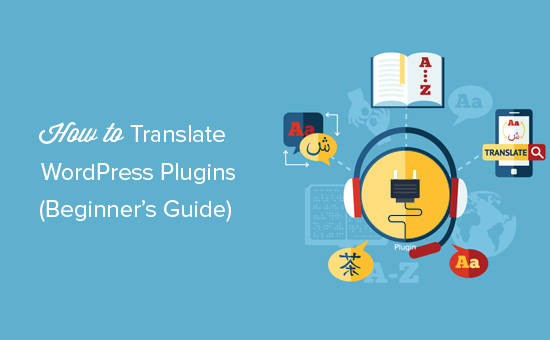
چرا و چه زمانی نیاز به ترجمه افزونهها پیدا میکنید
وردپرس به زبانیهای زیادی قابل دسترس هست و این قابلیت را دارد که به هر زبانی ترجمه شود. بعنوان یک کاربر میتوانید وردپرس را در زبان مورد نظر خود بکار گیرید و یا یک سایت چند زبانه ایجاد کنید.
اکثر پلاگینهای محبوب وردپرس هم اکنون به زبانی فارسی دردسترس هستند. شما میتوانید با ترجمه پلاگینها به زبانهای دیگر به نویسندگان پلاگین نیز کمک کنید. این کار شما به کاربران زیادی نیز کمک خواهد کرد.
حال بیاید به نحوه ترجمه یک پلاگین نگاهی بیندازیم.
مقاله مرتبط: ۵ تا از بهترین پلاگین های عضویت در وردپرس (مقایسه)
روش 1 : کمک به ترجمه پلاگین به زبان شما
این روش بسیار آسان است و مورد توصیه ماست زیرا بدین وسیله نهتنها خودتان میتوانید از این ترجمه پلاگین استفاده کنید، بلکه سایر کاربران نیز میتوانند از این ترجمه استفاده کنند.
در حال حاضر WordPress.org یک ابزار ترجمه مبتنی بر وب را ارائه میدهد که قابلیت ترجمه پلاگینهای موجود در سایت خود را به هرکسی میدهد.
زمانی که در صفحه یک پلاگین هستید، یک هشدار پایین صفحه مشاهده میکنید که از شما درخواست میکند به سازگار ساختن پلاگین به زبان خود کمک کنید.
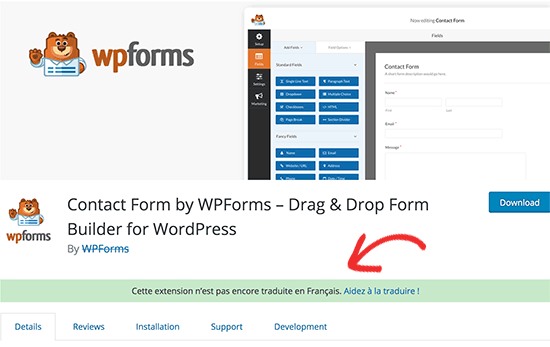
اگر این هشدار را مشاهده نکردید، برای انجام این کار به آدرس Translating WordPress بروید.
از شما میخواهد زبان موردنظر خود را انتخاب کنید پس از آن میتوانید کار خود را آغاز کنید.

در صفحه ترجمه، یک رابط کاربری ساده با دو قسمت source text و text area ( که در آنها متن اصلی و متن ترجمه قرار میگیرند) برای ارائه ترجمه کلمات خاص خواهید دید.
روش 2: ترجمه یک پلاگین وردپرس برای وبسایت خود
با این روش میتوانید پلاگین را تنها برای خود ترجمه کنید. در این روش پلاگین را از ناحیه مدیریت وردپرس خود ترجمه خواهید کرد، و ترجمه شما تنها روی سایت خودتان اعمال خواهد شد.
اولین کاری که لازم است انجام دهید نصب و فعالسازی پلاگین Loco Translate است. (اگر برای انجام این کار نیاز به راهنمایی دارید میتوانید مقاله ما درمورد آموزش نصب یک پلاگین روی وردپرس را مطالعه کنید)
پس از فعالسازی، لازم است به مسیر افزونهها » Loco Translate بروید و ترجمه خود را آغاز کنید.
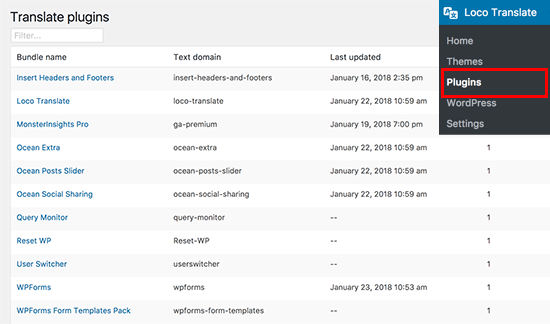
در این صفحه لیستی از پلاگینهایی که در حال حاضر روی سایت شما نصب هستند را مشاهده خواهید کرد. روی پلاگینی که قصد ترجمه آن را دارید کلیک کنید.
در صفحه بعد لیستی از زبانهای دردسترس برای ترجمه پلاگین و وضعیت پیشرفت ترجمه را برای هر زبان مشاهده خواهید کرد.
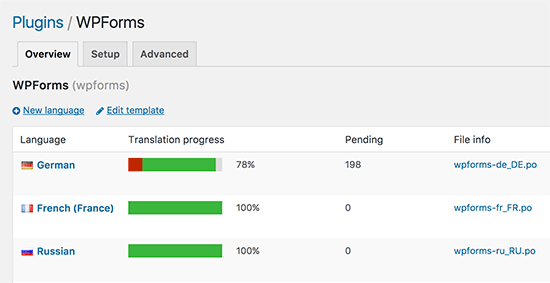
اگر زبانی که میخواهید پلاگین را به آن ترجمه کنید در این لیست وجود داشت روی آن کلیک کرده و در غیر این صورت روی گزینه New Language کلیک کنید.
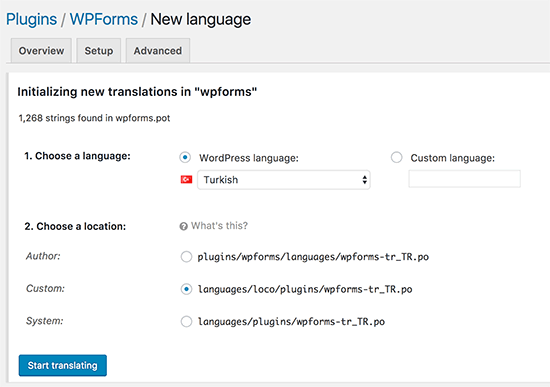
در صفحه ای که باز میشود، ابتدا باید زبان موردنظر خود را انتخاب نمایید. دو گزینه پیش رویتان قرار دارد، اولین گزینه wordpress language است. این گزینه بصورت خودکار زبانی که روی مدیریت وردپرس خوب فعال کردهاید نشان میدهد. همچنین میتوانید سایر زبانهایی که وردپرس به آنها ترجمه شده را مشاهده کنید. گزینه custom language این امکان را به شما میدهد که زبان جدیدی را برای ترجمه انتخاب کنید.
سپس، لازم است محلی که میخواهید فایلهای ترجمهتان قرار بگیرد را انتخاب کنید. بطور پیش فرض، پلاگین Loco Translate فایل ترجمه را در پوشه خود ذخیره میکند. میتوانید مسیر آن را به پوشه language وردپرس یا پوشه خود پلاگین تغییر دهید.
زمانی که تنظیمات را انجام دادید، روی دکمه start translating جهت ادامه کار کلیک کنید.
ترجمه یک پلاگین واقعا کار سادهای است. در اینجا شما متن اصلی و یک فیلد برای وارد کردن ترجمه را خواهید دید.
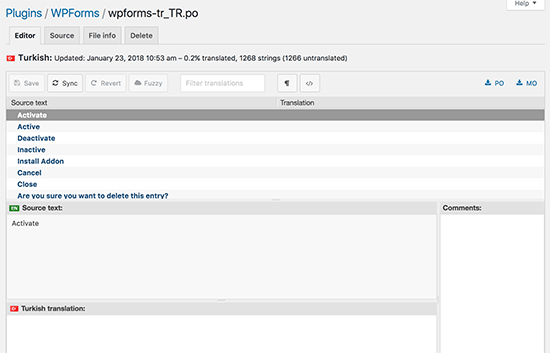
خیلی ساده عبارتی که میخواهید ترجمه کنید را انتخاب کرده سپس متن ترجمه خود را وارد کنید.
فراموش نکنید در پایان روی دکمه save کلیک کنید.
مقاله مرتبط: ۲۲ مورد از بهترین پلاگینهای رایگان برای استفاده در ووکامرس
روش 3 : ترجمه پلاگین روی کامپیوتر خودتان
میتوانید پلاگین را روی کامپیوتر خود با استفاده از ابزارهای ترجمه انجام دهید. اولین کاری که لازم است انجام دهید دانلود پلاگینی که میخواهید ترجمه کنید روی کامپیوترتان است. سپس آن را از حالت فشرده خارج کنید.
پس از اینکه فولدر را از حالت فشرده خارج کردید، آن را باز کنید و به پوشه language آن بروید. درون این پوشه یک فایل .pot میبینید. این فایل، فایل قالب ترجمه است که برای ترجمه پلاگین به آن احتیاج دارید.
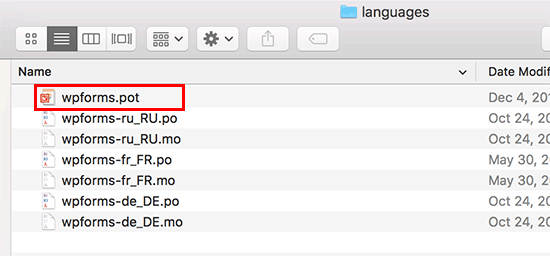
اگر پلاگین فایل .pot یا فولدر language را نداشت، احتمالا تاکنون به زبان دیگری ترجمه نشده، در این گونه موارد، لازم است که با نویسنده پلاگین در ارتباط باشید، و اگر میخواهید پلاگین را ترجمه کنید از نویسنده درخواست کمک کنید.
درصورتی که فایل .pot را دارید، میتوانید پلاگین مورد نظر را به هر زبانی که بخواهید ترجمه کنید.
اولین کاری که باید انجام دهید دانلود و نصب برنامه Poedit روی کامپیوترتان است. Poedit یک نرم افزار رایگان برای سیستم عاملهای مک و ویندوز است.
پس از نصب برنامه، آن را اجرا کنید. یک پنجره برای شما باز خواهد شد که باید گزینه مورد نظر خود را مانند تصویر انتخاب کنید. اگر از نسخه پیشرفته برنامه استفاده کنید، یک گزینه مخصوص برای ترجمه پلاگینها و قالبهای وردپرس دارد. در غیر این صورت گزینه Create new translation را انتخاب کنید.
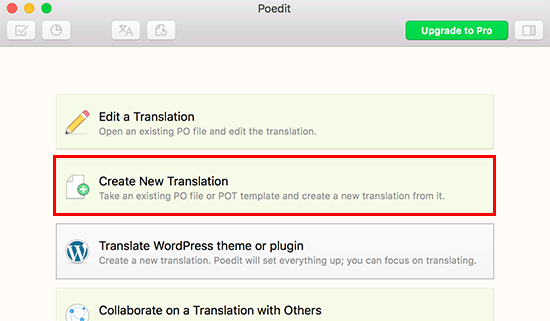
سپس باید فایل .pot پلاگین را انتخاب کنید. پس از اینکه فایل را انتخاب کردید، poedit از شما میخواهد که زبان مورد نظر خود را انتخاب کنید.
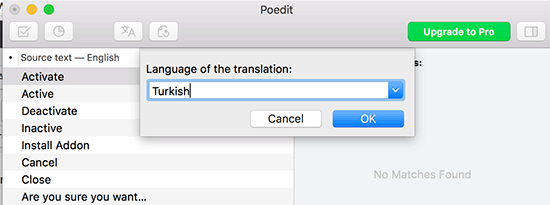
خیلی ساده نام زبان مورد نظر خود را تایپ کرده و آن را از منوی کشویی انتخاب کنید و دکمه ok را بزنید.
Poedit اکنون رابط کاربری ترجمه خود را نمایش خواهد داد. اکنون لیستی از متنهایی که میتوانید ترجمه کنید به شما نشان داده خواهد شد. تنها کاری که لازم است انجام دهید این است که روی یکی از عبارات کلیک کنید و ترجمه آن را ارائه دهید.
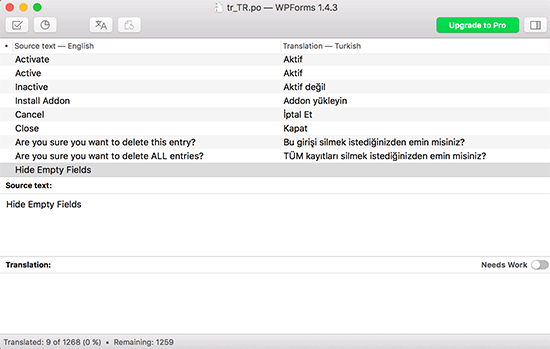
زمانی که کار ترجمه تمام شد، میتوانید آن را ذخیره و استفاده کنید. برای انجام این کار به مسیر File » Save بروید و زبان و کشور مورد نظر خود را بصورت یک کد وارد کنید بعنوان مثال pe_IR برای زبان فارسی و کشور ایران و en_GB برای زبان انگلیسی و کشور بریتانیا استفاده میشود.
poedit اکنون فایل ترجمه شده خود را به زبانهای .mo و .po ذخیره میکند. شما باید این فایلها را در پوشه language پلاگین خود ذخیره کرده تا بتوانید به درستی از آن استفاده کنید. امیدواریم این مقاله را مفید دیده باشید. اگر سوال یا دیدگاهی دارید میتوانید در بخش کامنتها با ما در میان بگذارید.



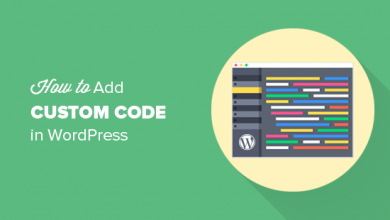

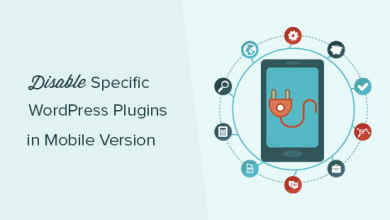


با سلام
مطلب بسیار مفیدی بود.
در برخی موارد، فارسی سازی صرف افزونه بدون راست چین کردن آن، نیاز وبمستران فارسی زبان را تأمین نمی کند. در صورت امکان در مورد شیوه های راست چین کردن افزونه ها نیز مطلب منتشر کنید زیرا جای آن در سایت شما خالی است.
با سلام
راست چین کردن نیاز به دانش css دارد و با یک آموزش نمیتوان آن را پوشش داد.
سلام
برای ترجمه افزونه های وردپرس از کجا می توان افزونه ها وقالب ها رادانلود کرد وسپس اقدام به ترجمه کردمثلا برای دانلود المنتور پرو از کجا باید دانلود کرد سپس اقدام به ترجمه کنیم ؟
سپاس
درصورت کاربردی بودن پلاگین
بنده به صورت رایگان پلاگین مورد نظر را ترجمه میکنم.
سلام وقت بخیر
چطور یک افزونه ای که به فارسی نمایش داده می شه رو باید کاری کنیم که همون زبان انگلیسی نمایش داده بشه؟